iPhone - Im Safari eine Seite speichern
So können Sie im Safari ein Lesezeichen hinzufügen
Hin und wieder stößt man im Internet auf interessante Webseiten, die man erst zu einem späteren Zeitpunkt genauer studieren möchte. Müsste man sich nun jedes Mal die URL selbst merken oder aufschreiben, wäre das ziemlich lästig. Sinnvoll ist es, diese direkt im Browser unter den Favoriten zu speichern, um jederzeit schnell und unkompliziert darauf zugreifen zu können. Genau dies ist auch im Safari auf dem iPhone möglich. Dort werden Seiten, die man später lesen oder generell häufiger besuchen möchte, unter den sogenannten Lesezeichen abgelegt.
Eine Seite im Safari auf dem iPhone speichern
Mit nur 3 "Klicks" kann man eine Webseite zu den Lesezeichen (Favoriten) im Safari hinzufügen. Gehen Sie zum Speichern einer solchen Verknüpfung auf dem iPhone einfach wie folgt vor:
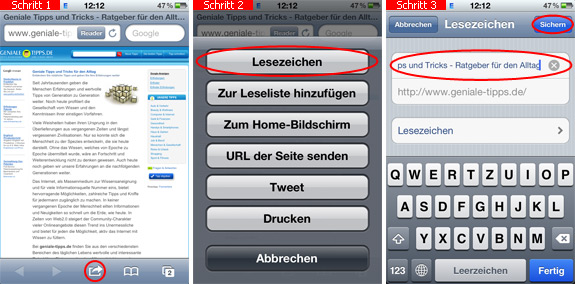
- Öffnen Sie den Safari und die entsprechende Seite, die Sie speichern möchten. Tippen Sie dann ganz unten auf das Symbol

- Gehen Sie anschließend gleich auf den ersten Button Lesezeichen.
- Im nachfolgenden Dialog können Sie dann den Titel der Seite, also den Namen des Lesezeichens umbenennen, bevor Sie alle Änderungen mit
 bestätigen. Zusätzlich haben Sie unter dem Punkt Lesezeichen noch die Möglichkeit, den Schnellzugriff der betreffenden Webseite in vorher definierte Ordner (Lesezeichenordner) zu verschieben.
bestätigen. Zusätzlich haben Sie unter dem Punkt Lesezeichen noch die Möglichkeit, den Schnellzugriff der betreffenden Webseite in vorher definierte Ordner (Lesezeichenordner) zu verschieben.
Übrigens: Die Seiten werden nur als reine Verknüpfung hinzugefügt. Sie können die gespeicherten Webseiten daher im Offline-Modus nicht besuchen. Verfügt das iPhone also zu einem späteren Zeitpunkt weder über WLAN noch über eine mobile Datenverbindung, können die abgelegten Seiten auch nicht gelesen werden.
Diesen Tipp bewerten:
 Kommentare:
Kommentare:
 1. Ingo Lochmann meint:
1. Ingo Lochmann meint:27.03.2015 08:48 Uhr
Bullshit - Habe ein gerade erstandenes iPhone und da funktioniert das Anlegen von Favoriten über Safari definitiv nicht wie beschrieben. Selbsterklärend erst recht nicht. Usability ist anscheinend auch für Apple immer noch ein Fremdwort oder gibt es unterschiedliche Safari.-Versionen, dass solltet ihr dann mal klarstellen. Jedenfalls Frust und Ärger pur.
Beliebt und gern gelesen:
 Hopfen und seine Wirkung auf den Körper
Hopfen und seine Wirkung auf den KörperWer an Bier denkt, muss auch unweigerlich an Hopfen denken. Doch Hopfen hat auch ganz bestimmte Wirkungen auf den menschlichen Körper und dessen Gesundheit. Welche das sind, erfahren Sie hier.
 Smalltalk lernen - Tipps und Smalltalk-Themen
Smalltalk lernen - Tipps und Smalltalk-ThemenSmalltalk öffnet Tür und Tor - beruflich wie privat. Alltagssituationen eignen sich dazu ebenso gut wie Partys. Hier erfahren Sie, wie Sie Smalltalk lernen können und welche Smalltalk-Themen es gibt.
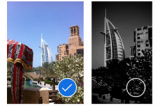 iPhone - Bild an E-Mail anhängen
iPhone - Bild an E-Mail anhängenSie möchten ein Foto per E-Mail an Freunde und Bekannte mit dem iPhone verschicken? Hier erfahren Sie, wie Sie ein oder mehrere Bilder anhängen können.
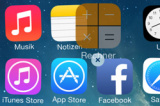 Apps auf dem iPhone verschieben und sortieren
Apps auf dem iPhone verschieben und sortierenSie möchten Ihre installierten Apps auf dem iPhone anders sortieren? Wie Sie Apps direkt auf dem iPhone verschieben können, erfahren Sie hier.
 Firmenwagen - Lohnt sich leasen oder kaufen?
Firmenwagen - Lohnt sich leasen oder kaufen?Erfahren Sie an dieser Stelle, wie sinnvoll das Fahrzeugleasing bzw. der Kauf für Unternehmer ist. Zudem erhalten Sie Tipps zum Fahrtenbuch und der 1%-Regelung.






